Comment ajouter un sous-domaine à votre domaine
Comment ajouter un sous-domaine à votre domaine : Un guide étape par étape
Un sous-domaine est une extension de votre nom de domaine existant. Il est souvent utilisé pour organiser différentes sections d’un site Web ou pour gérer plusieurs services sous un même domaine. Par exemple, si votre domaine principal est example.com, un sous-domaine pourrait être blog.example.com ou shop.example.com. L’ajout de sous-domaines peut vous aider à gérer plus efficacement plusieurs parties de votre présence en ligne, par exemple en créant des sections distinctes pour les blogs, les boutiques ou les systèmes d’assistance. Dans cet article, nous allons vous expliquer comment ajouter un sous-domaine à votre domaine.
Qu’est-ce qu’un sous-domaine ?
Un sous-domaine est un préfixe qui apparaît avant le domaine racine. Il vous permet de créer des sections séparées sous le même domaine principal sans avoir besoin d’un nom de domaine complètement nouveau. Les sous-domaines sont souvent utilisés pour :
- Lesenvironnements de test: staging.example.com
- Blogs: blog.example.com
- Commerce électronique: store.example.com
- Systèmes de support: support.example.com
- Sites spécifiques à un pays: us.example.com, uk.example.com
Les sous-domaines sont faciles à configurer et à gérer par le biais de vos paramètres DNS (Domain Name System).
Pourquoi utiliser un sous-domaine ?
Les sous-domaines sont utiles lorsque vous devez séparer des parties de votre site web ou de votre entreprise à des fins spécifiques. Voici quelques raisons courantes d’utiliser des sous-domaines :
- Organisation des sections du site web: Vous pourriez vouloir avoir un blog, un magasin ou une page d’assistance sous des sous-domaines distincts pour définir clairement les différentes fonctions.
- Localisation: Si votre entreprise opère dans plusieurs régions ou langues, les sous-domaines peuvent être utilisés pour cibler des pays ou des langues spécifiques.
- Tests et mise à l’essai: De nombreux développeurs utilisent des sous-domaines pour tester ou mettre à l’essai des versions d’un site web avant de le mettre en ligne.
- Applications distinctes: Vous disposez peut-être d’une application ou d’un service web qui nécessite son propre sous-domaine pour une meilleure organisation et une meilleure gestion.
Comment ajouter un sous-domaine à votre domaine
Le processus d’ajout d’un sous-domaine comporte généralement deux étapes principales : la configuration des paramètres DNS et la mise en place de l’hébergement Web ou du contenu pour le sous-domaine. Suivez les étapes ci-dessous pour ajouter un sous-domaine à votre domaine.
Étape 1 : Connectez-vous à votre registraire de domaine ou à votre fournisseur d’hébergement
Tout d’abord, vous devez accéder à la plateforme où votre domaine est géré. Il s’agit généralement du registraire de domaine ou du fournisseur d’hébergement web auprès duquel vous avez enregistré votre domaine.
- Rendez-vous sur le site web de votre registraire de domaine ou de votre fournisseur d’hébergement (par exemple, AlexHost).
- Connectez-vous à votre compte avec les informations d’identification associées à votre domaine.
Etape 2 : Accéder à la gestion DNS ou à l’éditeur de zone
Une fois connecté, accédez à la section qui vous permet de gérer les enregistrements DNS. Cette zone est souvent appelée Gestion DNS, Éditeur de zone DNS ou Gérer le DNS.
Etape 3 : Créer un nouvel enregistrement DNS pour le sous-domaine
Pour faire pointer le sous-domaine vers le serveur approprié, vous devez créer un enregistrement DNS A ou CNAME pour le sous-domaine.
- Enregistrement A (pour pointer vers une adresse IP):
- Utilisez un enregistrement A si votre sous-domaine est hébergé sur un serveur avec une adresse IP dédiée.
- Dans la zone de gestion DNS, sélectionnez Ajouter un nouvel enregistrement ou Créer un enregistrement.
- Définissez le type d’enregistrement sur A.
- Dans le champ Hôte ou Nom, entrez le nom du sous-domaine (par exemple, blog si vous créez blog.example.com).
- Dans le champ Valeur ou Adresse IP, entrez l’adresse IP du serveur où votre sous-domaine est hébergé.
- Réglez le TTL (Time to Live), qui définit la durée de mise en cache de l’enregistrement, sur sa valeur par défaut (généralement 3600 secondes).
- Enregistrez le nouvel enregistrement A.
- Enregistrement CNAME (pour pointer vers un autre domaine):
- Utilisez un enregistrement CNAME si vous voulez que votre sous-domaine pointe vers un autre nom de domaine (par exemple, si votre sous-domaine est hébergé sur un service cPanel).
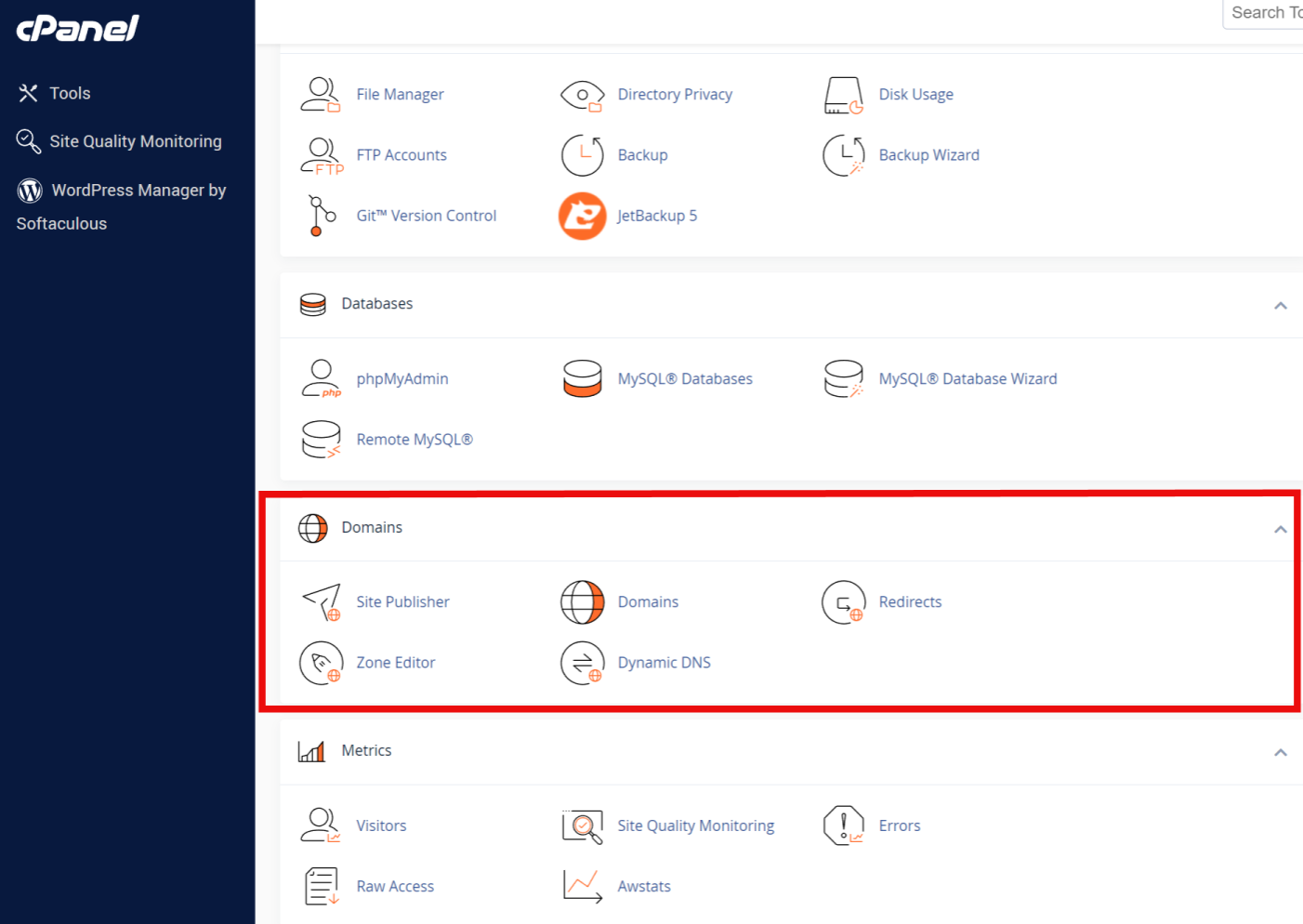
- Sélectionnez Ajouter un nouvel enregistrement ou Créer un enregistrement.
- Définissez le type d’enregistrement sur CNAME.
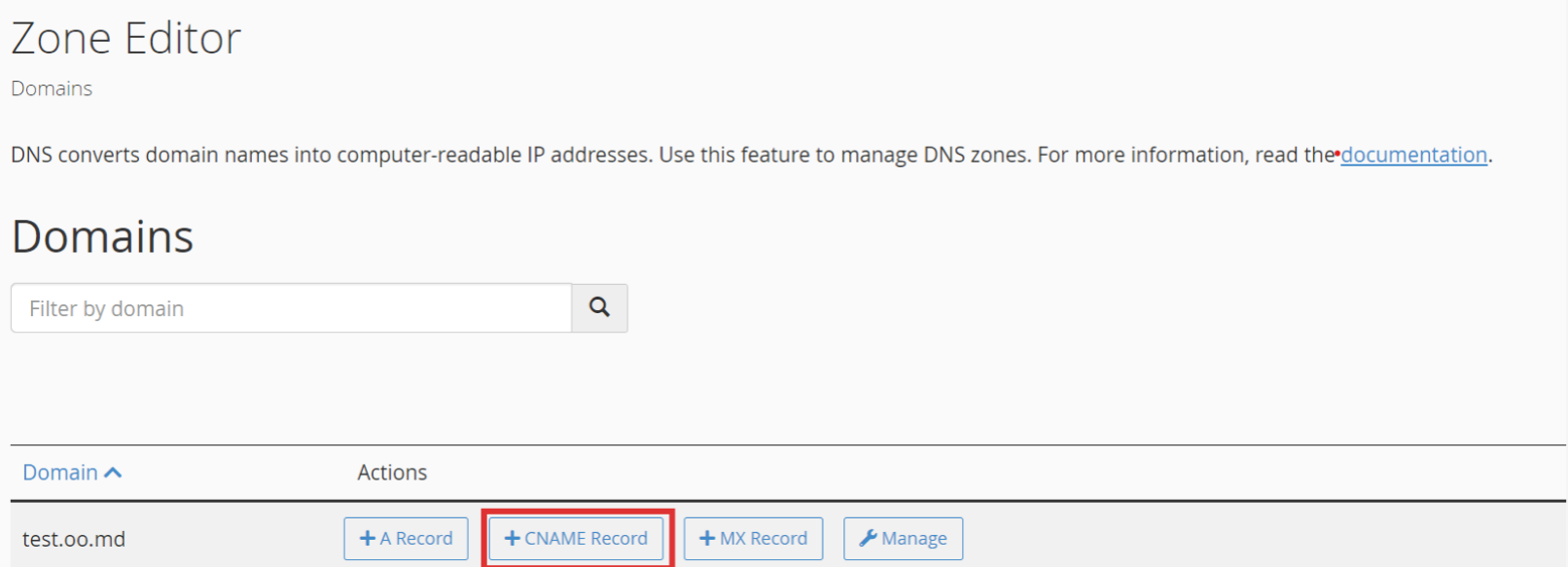
- Dans le champ Hôte ou Nom, entrez le sous-domaine (par exemple, shop pour shop.example.com).
- Dans le champ Valeur ou Cible, entrez le nom de domaine de destination (par exemple, store.example.com ou hosting-provider.com).
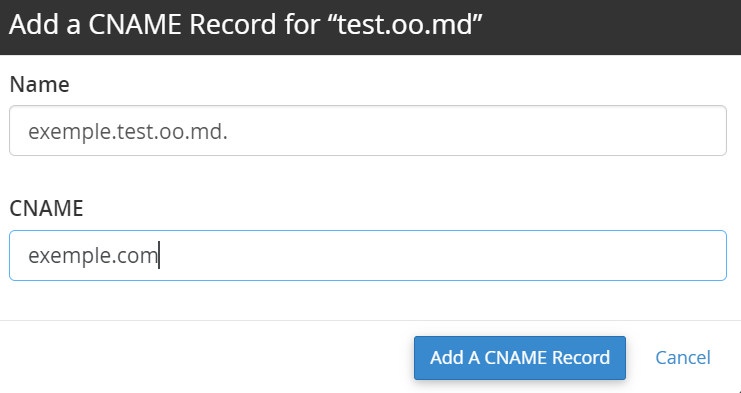
- Enregistrez l’enregistrement CNAME.
Etape 4 : Faire pointer le sous-domaine vers votre hébergement web (si nécessaire)
Une fois que vous avez configuré votre DNS, vous devez vous assurer que le sous-domaine pointe vers le bon contenu. Il y a plusieurs façons de le faire, en fonction de votre configuration d’hébergement.
- Si vous utilisez le même hébergement que votre domaine principal:
- Si votre sous-domaine est hébergé sur le même serveur que votre domaine principal, connectez-vous à votre compte d’hébergement (par exemple, cPanel).
- Allez dans la section Sous-domaines.
- Créez un nouveau sous-domaine en spécifiant le nom du sous-domaine (par exemple, blog) et la racine du document (le répertoire où les fichiers de votre sous-domaine seront stockés).
- Si vous utilisez un autre fournisseur d’hébergement:
- Si le sous-domaine est hébergé ailleurs (par exemple, sur un VPS séparé, un hébergement en nuage ou un service comme Shopify ou Squarespace), assurez-vous que vous avez ajouté le bon enregistrement A ou CNAME pour pointer vers le bon serveur ou la bonne plateforme.
- Votre hébergeur peut vous donner des instructions supplémentaires pour configurer le sous-domaine.
Étape 5 : Attendre la propagation du DNS
Une fois que vous avez ajouté le nouvel enregistrement DNS pour votre sous-domaine, il peut s’écouler un certain temps avant que les modifications ne se propagent sur l’internet. La propagation du DNS peut prendre de quelques minutes à 48 heures, mais la plupart des mises à jour se font en quelques heures.
Pour vérifier si votre sous-domaine est actif, vous pouvez utiliser des outils en ligne tels que WhatsMyDNS.net pour vérifier que votre enregistrement DNS s’est propagé.
Étape 6 : Configurer le protocole SSL (facultatif mais recommandé)
Si votre domaine principal utilise HTTPS (SSL/TLS), vous devriez également sécuriser votre sous-domaine avec un certificat SSL pour assurer la protection des données et améliorer la confiance des utilisateurs.
- Let’s Encrypt: Si vous utilisez un hébergeur qui prend en charge Let’s Encrypt, vous pouvez obtenir un certificat SSL gratuit pour votre sous-domaine. De nombreux hébergeurs proposent un SSL automatique pour les sous-domaines.
- Certificats SSL payants: Vous pouvez également acheter des certificats SSL auprès de votre registraire de domaine ou d’un fournisseur tiers pour sécuriser votre sous-domaine.
Étape 7 : Tester votre sous-domaine
Une fois que le DNS s’est propagé et que votre sous-domaine est pointé correctement, testez-le en tapant l’URL du sous-domaine dans votre navigateur (par exemple, blog.example.com). Si tout est configuré correctement, votre sous-domaine devrait charger le contenu ou le service correspondant.
Cas d’utilisation des sous-domaines
Les sous-domaines peuvent être un outil puissant pour gérer différentes parties de votre site web ou de votre entreprise. Voici quelques cas d’utilisation courants :
- Commerce électronique: Créez une boutique en ligne sur un sous-domaine comme shop.example.com.
- Blog: Utilisez un sous-domaine pour votre blog, tel que blog.example.com, afin de séparer le contenu du site principal.
- Assistance ou documentation: Créez un sous-domaine dédié comme support.example.com pour le support client ou docs.example.com pour la documentation produit.
- Mise à l’essai et développement: Utilisez des sous-domaines pour les environnements de test ou de mise à l’essai (par exemple, staging.example.com), ce qui vous permet de tester les changements avant de les déployer sur le site principal.
Conclusion
L’ajout d’un sous-domaine à votre domaine est un moyen simple mais puissant d’étendre et d’organiser votre présence en ligne. Que vous créiez un blog, une boutique de commerce électronique ou un portail d’assistance, les sous-domaines offrent de la flexibilité tout en gardant tout sous votre domaine principal. En suivant les étapes décrites dans ce guide, vous pouvez facilement configurer les sous-domaines par le biais de vos paramètres DNS, en veillant à ce que votre site Web et vos services soient correctement organisés et accessibles.






